ねこじゃすり
猫を魅了する魔法の装備品!
【最新機種】GoPro hero11 Black
最新機種でVlogの思い出を撮影しよう!
[ノースフェイス] THE NORTH FACE メンズ アウター マウンテンライトジャケット
防水暴風で耐久性抜群なので旅行で大活躍です!
レッドブル エナジードリンク 250ml×24本
翼を授けよう!
ドラゴンクエスト メタリックモンスターズギャラリー メタルキング
みんな大好き経験値の塊をデスクに常備しておこう!
Bauhutte ( バウヒュッテ ) 昇降式 L字デスク ブラック BHD-670H-BK
メインデスクの横に置くのにぴったりなおしゃれな可動式ラック!
サンディスク microSD 128GB
スマホからSwitchまで使える大容量MicroSDカード!
スポンサーリンク
編集が出来なくなった!
ブログ用の画像をいつも通りPhotoShopで編集しようと思ったところ、レイヤーの追加や編集が無効化されており、何も出来ない状態となってしまいました。。。
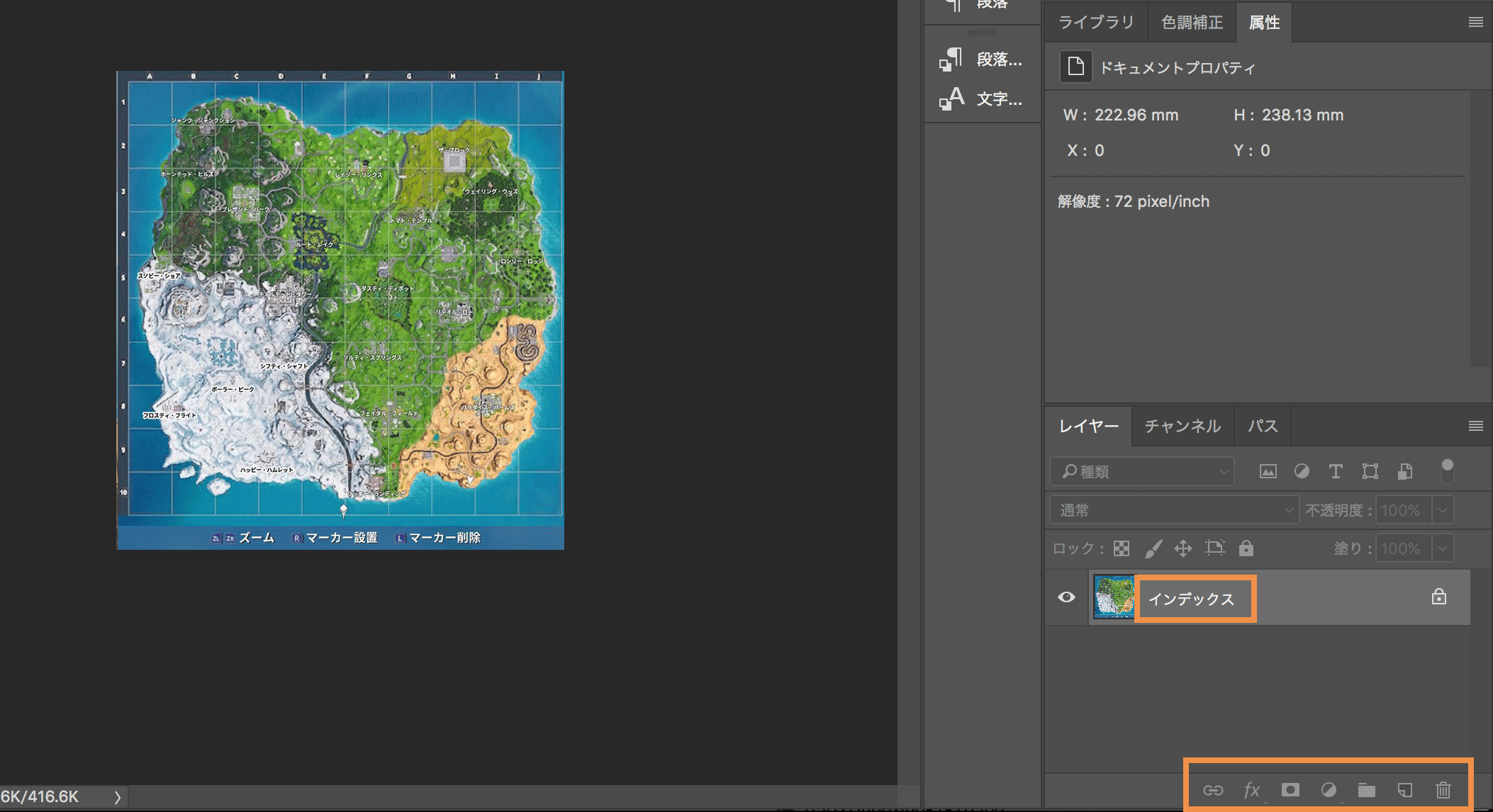
なんぞコレ!!!
レイヤー表記がいつもの背景ではなくインデックスになっている部分が怪しいですな。。。!
原因はカラーモード
原因は、カラーモードが通常のRGBカラーではなくインデックスカラーに変わっていたことです。
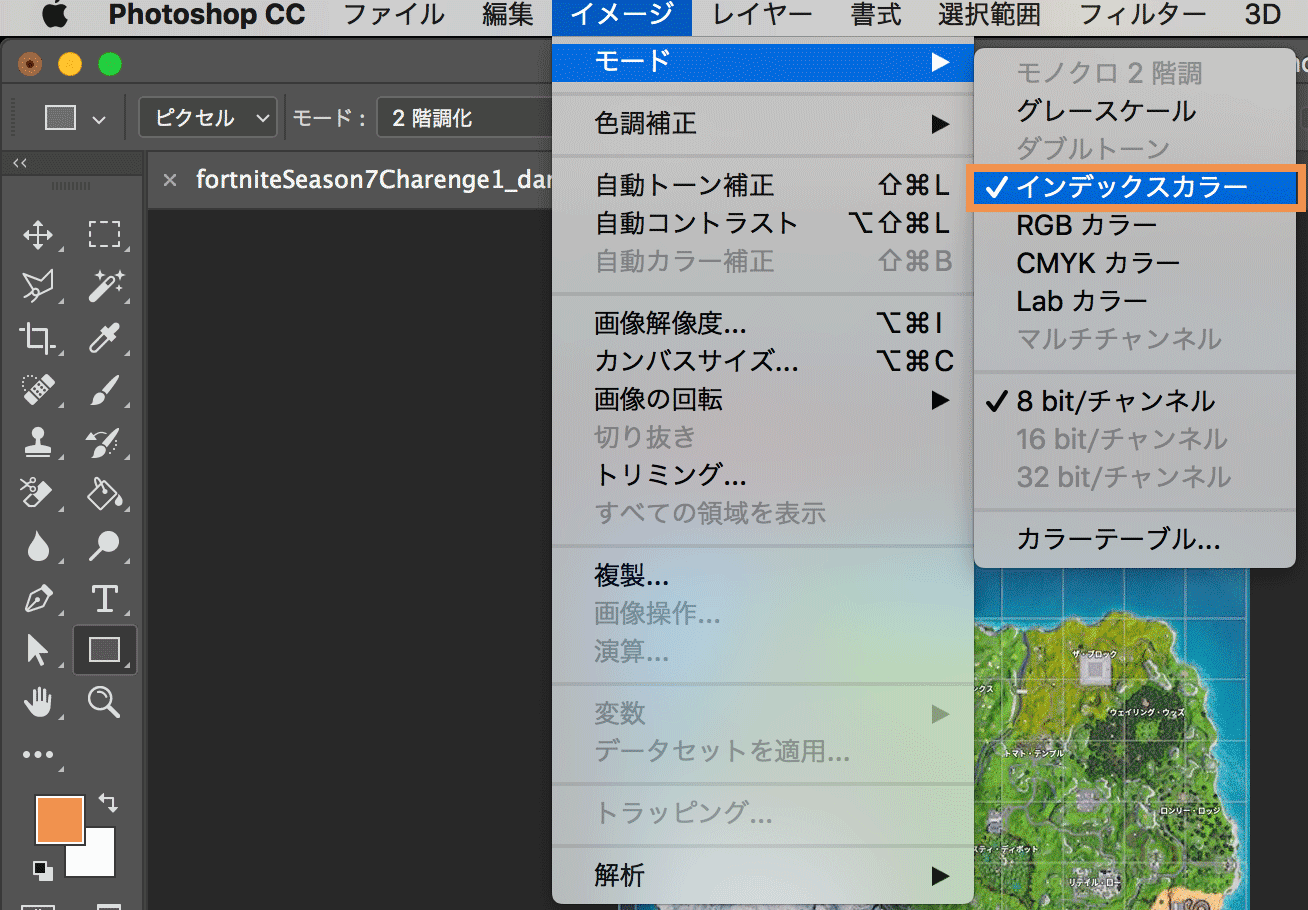
変わった原因は覚えていませんが、なんか変な操作をしてしまったんでしょうねorz
ちなみに、あまり馴染みが無いインデックスカラーについては公式に以下のような説明がありました。
インデックスカラー
インデックスカラーモードでは、最大 256 色を使用して 8 ビット画像を再現します。インデックスカラーへの変換時、Photoshop はカラールックアップテーブル(CLUT)を作成します。このテーブルは画像のカラーを保管し、そのカラーのインデックスを作成します。元画像のカラーがテーブルに表示されていない場合は、最も近いカラーを使用するか、利用可能なカラーを用いたディザを使用してそのカラーをシミュレートします。インデックスカラーはカラーパレットを制限するので、目に見える画質を維持しながらファイルサイズを小さくすることができます。このカラーモードは、マルチメディアプレゼンテーションや Web ページなどに適しています。インデックスカラーモードでは、制限付き編集が可能です。より詳細な編集には、一時的に RGB モードに変換する必要があります。
Photoshop のカラーモードについて
なるほど分からん!!!(理解力皆無)
なんにせよ、とりあえず原因は分かったので対処してみましょう!!!(ごり押し)
手順
モードの変更
解決方法はとても簡単です。
ツールバーからイメージ>モード>RGBカラーを選択するだけです。
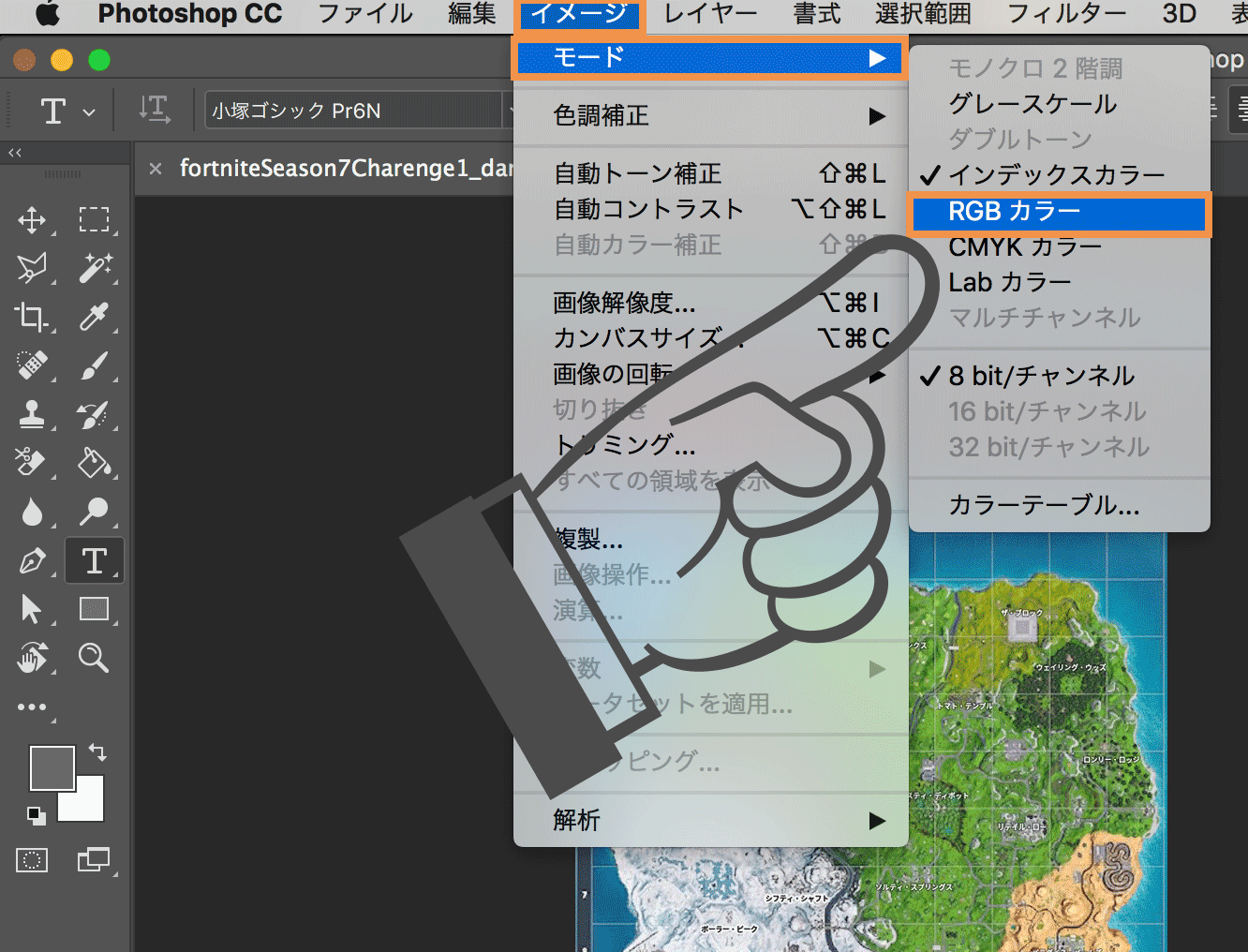
これでレイヤー表記がインデックスから背景に変わり、通常通りレイヤーの編集や追加操作が出来るようになりました♪
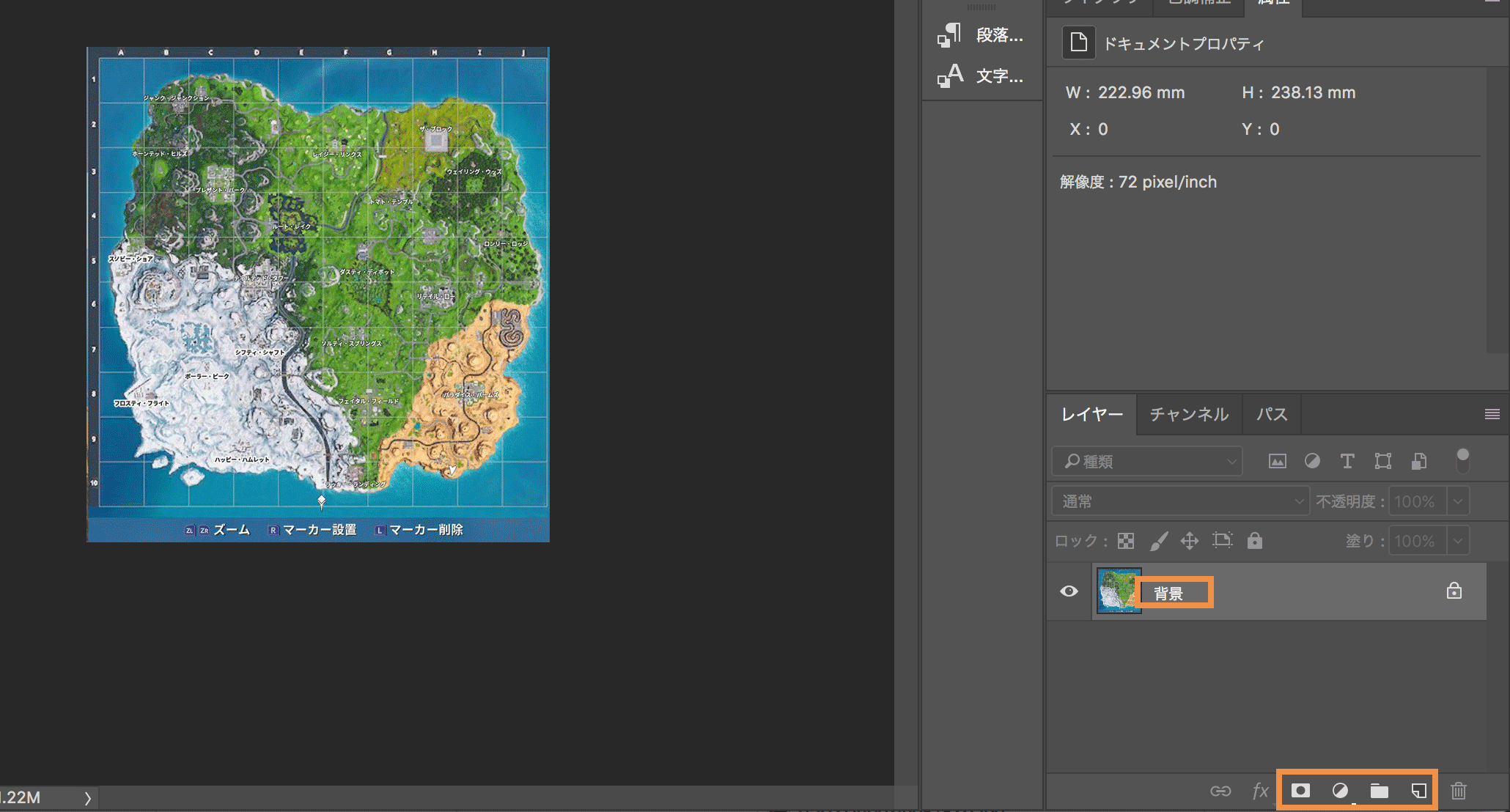
終わりに
原因が分からないと、おそらくどうする事も出来なそうな現象ですねorz
作業をしているうちに、知らぬ間にカラーモードがRGB以外になってしまっていることはありますので、そんな時はこの方法で解決してみてください♪










































